画像やリンクが無効になっている可能性もあるのでご了承下さい。
はじめに
Adrenalin 2019 Edition の次となるメジャーアップデートとなった Adrenalin 2020 Edition。
使用している GPU は Radeon RX470 だし特にゲームをやるわけでは無いからアップデートしても受けられる恩恵は大して無さそうな雰囲気だけどここは一つインストールしてみようかってな事で入れて見たお話し。
インストール前の下準備
お約束の DDU で Adrenalin 2019 Edition の方をセーフモードで起動した状態から根こそぎ削除。
Radeon Software のインストール
Adrenalin 2020 Edition のインストーラである Win10-Radeon-Software-Adrenalin-2020-Edition-19.12.2-Dec10.exe を開いてインストールを進めて行く。
インストーラの起動した画面はこんな感じ。
尚、このウィンドウが表示されると音が結構な音量で再生されるので予めボリュームを絞るなりミュートするなり、音が鳴ることを覚悟した上で待ち構えよう。
インストール中はプログレスバーが表示され、右下の方に残り時間が表示されるけどこれはあてにならない。
スクリーンショットのやつだと 1:52 ほど掛かるように表示されていたが、実際には 30 秒程度で終わった。
尚、初回インストール時には DDU で旧ドライバを綺麗に削除したつもりだったけど「古いバージョンのファイルを削除出来なかった」というようなエラーが出てインストールが正常に完了しなかった。にもかかわらずドライバは入っていてサブディスプレイまで表示されていた。
そこでもう一度インストーラを起動してインストールしてあげたら正常に完了してくれた。ちょっと挙動がよく分からない。
Radeon Software 起動
Radeon Software を起動すると初回はこう言ったウィザード形式のクイックセットアップ画面が表示される。
個人的にこう言ったセットアップは好まないのでスキップをしておいた。手動の方が何をしているのか把握できる為。
情報量の増えたホーム画面
ゲームをプレイする人には役立つ情報が多いかも知れない。
しかし自分はそうそうプレイする物でも無いから右上のバージョンチェックくらいしか見ないかなと言う印象。
良く言えば「情報量の多い画面」で悪く言えば「ごちゃごちゃしてる」なんて感じだろうか。
設定画面
設定 の システム を見ると Radeon Software のバージョン、GPU、CPU とそれぞれのメモリ量がパッと見やすくなっていた。
左下側で Radeon Software の挙動を任意に弄っておくのも良いだろう。
ディスプレイ設定
設定 から ディスプレイ をクリックするとまんまディスプレイの設定を開く事が出来る。
マルチディスプレイとしてシステムを使用している場合、ディスプレイの数だけ左上に「ディスプレイ 1」などと表示される。ここをクリックすると対応するディスプレイに赤枠が表示されるので視覚的に弄るディスプレイがどこなのか分かりやすくなっている。
ビデオ設定
ビデオ設定ではビデオプロファイルを Custom にすれば AMD Fluid Motion Video の項目が出てくるのでこれを有効にすれば滑らかな動画再生が可能となる。但し MPC-BE 等では再生側での各種設定は必要となる。
おわりに
特にパフォーマンス面でどうのこうの書ける環境ではないので言及はしないが、動作に関しては現状問題は抱えていない。
機能面も Fluid Motion さえ使えれば―― というかそれが使えないと Radeon は話にならないと思っているので正常に使えて良かったなと安心出来るところだった。
インストーラが問答無用でサウンドを再生するところだけはちょっと頂けないなと感じる部分はあったが、全体的に見れば概ね良いドライバになったのではと思う所。

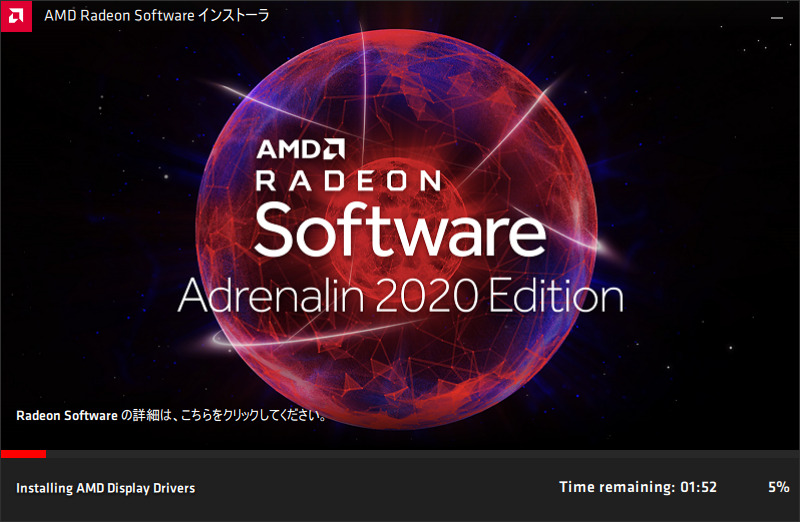

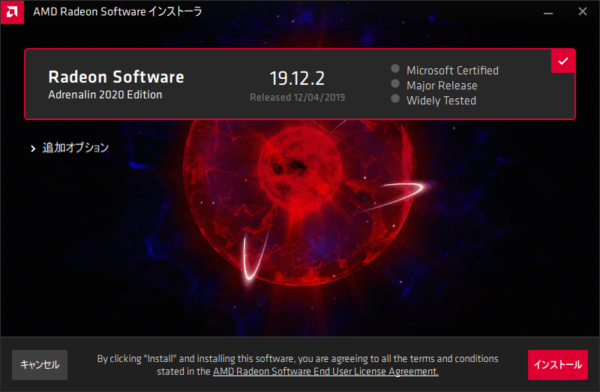
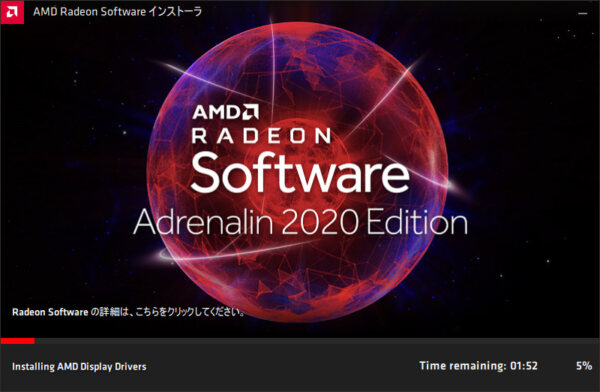
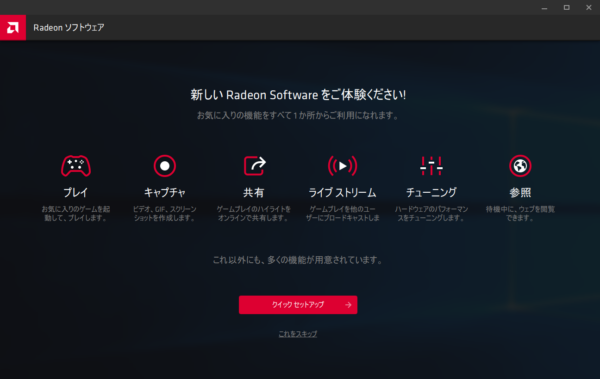
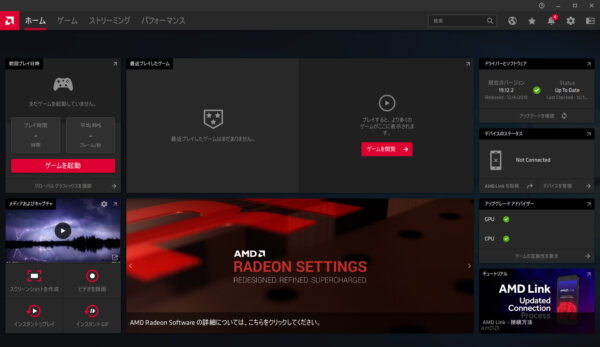
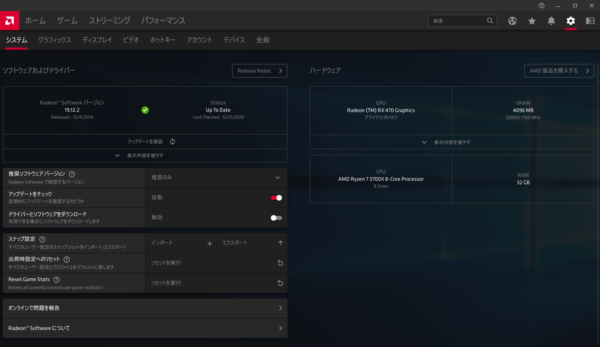
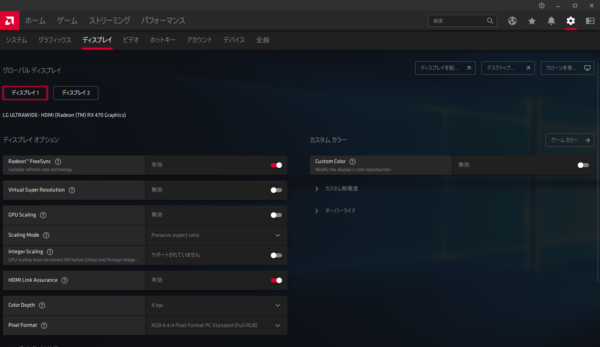
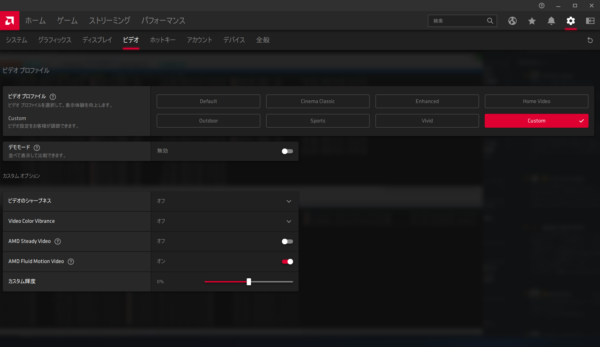

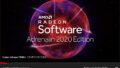
コメント
RyzenAPU環境でReliveを有効化する手順を記事にしていただけるとありがたいです
2020版からamddvr64のパスが変わったはずなので
コメントありがとうございます。
サブの Ryzen 5 2400G マシンでいつも通りにやると確かにパスが変わっていました。
あちこち探して amddvr64.msi を見つけましたが、実行しても今まで通りに ReLive が使えるようにはなりませんでした。
関連していそうなレジストリの追加など色々試してみてもどうにもならないため、ちょーっとお手上げ状態です。
現状、ReLive を使用したい場合は Adrenalin 2019 Edition 最終版を使った方が良いのかも知れません。